Kā labot trūkstošo Google meklēšanas joslas logrīku operētājsistēmā Android
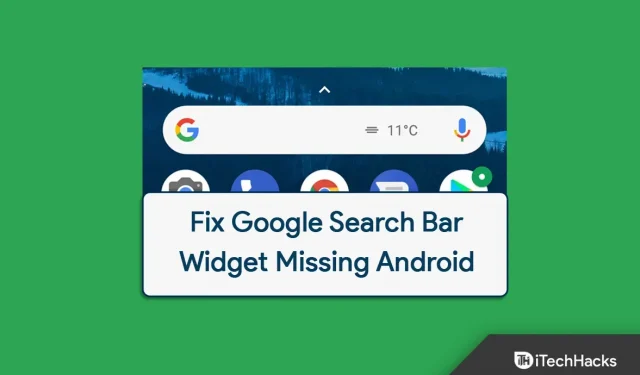
Vai nevarat atrast Google meklēšanas joslas logrīku savā Android sākuma ekrānā? Google meklēšanas joslas logrīks ir pieejams jūsu Android tālruņa sākuma ekrānā, un tam var viegli piekļūt, lai meklētu meklēšanas rezultātus. Tas var noderēt, ja jums kaut kas ātri jāatrod. Ja jums ir šis logrīks, jums nevajadzēs atvērt pārlūkprogrammu un meklēt to, ko meklējat; jūs varat to ātri atrast, izmantojot šo meklēšanas joslu.
Tomēr nesen daudzi lietotāji ziņoja, ka šis logrīks nav pieejams viņu Android ierīcēs. Par to nevajadzētu uztraukties, jo tā nav liela problēma, ar kuru lietotāji var saskarties.
Labojiet trūkstošo Google meklēšanas joslas logrīku operētājsistēmā Android
Šajā rakstā ir apkopots saraksts ar iespējamām problēmu novēršanas darbībām, kas palīdzēs novērst trūkstošo Google meklēšanas joslas logrīku operētājsistēmā Android.
Restartējiet tālruni
Bieži vien varat saskarties ar problēmu īslaicīgu tālruņa kļūdu dēļ. Šādas problēmas var viegli novērst, restartējot ierīci. Restartējiet tālruni, lai novērstu īslaicīgu kļūdu un kļūmju izraisītu problēmu.
- Lai restartētu tālruni, nospiediet un dažas sekundes turiet barošanas pogu .
- Pēc tam noklikšķiniet uz “Reboot” un apstipriniet ierīces atsāknēšanu.
Pēc tam problēma ir jānovērš. Tomēr, ja problēma joprojām pastāv, jums vajadzētu pāriet uz nākamo problēmu novēršanas darbību šajā rakstā.
Pievienojiet logrīku sākuma ekrānam
Ja nevarat to atrast, mēģiniet manuāli pievienot logrīku sākuma ekrānam. Ja nejauši noņēmāt logrīku no sākuma ekrāna, iespējams, radās problēma. Lai sākuma ekrānam pievienotu Google meklēšanas joslas logrīku, veiciet šīs darbības:
- Nospiediet un turiet sākuma ekrānu un pēc tam pieskarieties opcijai Logrīki .
- Šeit apskatiet Google meklēšanas joslu .
- Velciet Google meklēšanas joslas logrīku uz sākuma ekrānu un novietojiet to vajadzīgajā vietā. Mainiet logrīka izmēru atbilstoši savām vēlmēm, un problēma tiks novērsta.
Notīriet Google lietotņu kešatmiņu
Vēl viena problēmu novēršanas darbība ir Google lietotnes kešatmiņas notīrīšana. Tālāk ir norādītas darbības, lai notīrītu Google lietotnes kešatmiņu.
- Lietotņu atvilktnē nospiediet un turiet Google lietotnes ikonu .
- Tagad noklikšķiniet uz lietotnes informācijas ikonas.
- Šeit noklikšķiniet uz ” Krātuve” un pēc tam uz “Notīrīt kešatmiņu”.
- Tas, visticamāk, novērsīs problēmu jūsu vietā.
Instalējiet Google lietotni
Ja Android ierīcē trūkst Google meklēšanas joslas logrīka, tas var būt saistīts ar kādu Google lietotnes problēmu. Mēģiniet instalēt Google lietotni un pēc tam pārbaudiet, vai problēma joprojām pastāv. Lai to izdarītu, veiciet tālāk norādītās darbības.
- Atveriet Play veikalu savā Android tālrunī.
- Šeit meklējiet Google lietotni un atveriet atbilstošo meklēšanas rezultātu.
- Noklikšķiniet uz Atinstalēt un atinstalējiet lietotni.
- Tagad noklikšķiniet uz Atjaunināt , lai atjauninātu lietotni un pārbaudītu, vai problēma ir novērsta.
Atjauniniet savu ierīci
Daudzas reizes šī problēma var rasties arī gaidošo sistēmas atjauninājumu dēļ. Šādā gadījumā mēģiniet atjaunināt savu Android uz jaunāko versiju un pārbaudiet, vai Android ierīcē nav Google meklēšanas joslas logrīka. Lai atjauninātu Android, veiciet tālāk norādītās darbības.
- Savā Android ierīcē atveriet lietotni Iestatījumi .
- Šeit atrodiet programmatūras atjauninājumu un atveriet to.
- Pārbaudiet atjauninājumus un lejupielādējiet visus atjauninājumus, ja tie ir pieejami.
- Pēc ierīces atjaunināšanas uz jaunāko Android versiju problēma ir jānovērš.
Nobeiguma vārdi
Ja Android ierīcē trūkst Google meklēšanas joslas logrīka, šis raksts palīdzēs novērst problēmu. Mēs esam apsprieduši piecas problēmu novēršanas darbības, lai palīdzētu novērst Google meklēšanas joslas logrīku, kas nav pieejams operētājsistēmā Android. Mēs ceram, ka šis raksts jums palīdzēs ar to, ko meklējat, un, ja tā, lūdzu, informējiet mūs komentāru sadaļā.



Atbildēt